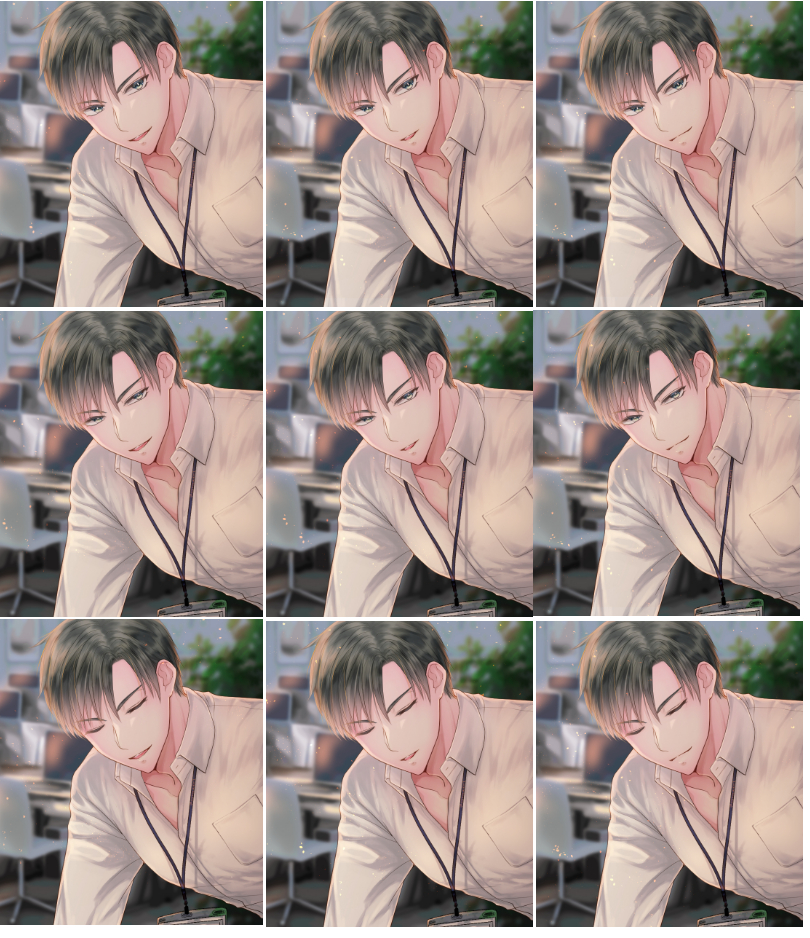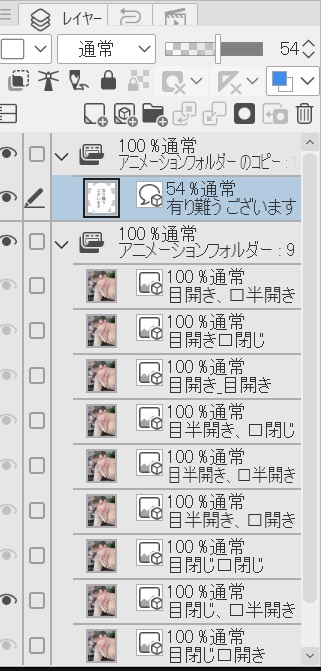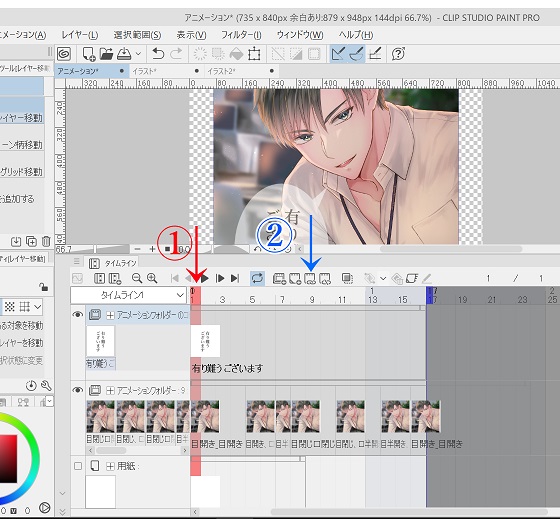こんにちは、やまし(@yamacastle3/@yama3practice)です。
今日はデジタルイラスト超初心者向け記事になります。
私自身がデジタルイラスト初めて右も左も分からない時に知りたかった疑問をまとめました。
この記事はこんな人へ向けて描いています。
-
今日からデジタルお絵かき練習始めようと決意しました!な方
- デジタルイラスト描いてるけど、あんまり用紙サイズや解像度について考えたこと無かった。
少しでも役に立てれば嬉しいです。
お絵かきの用紙サイズはいくつに設定すれば良い?
A.目的による
身も蓋もない感じですが、本当に目的によります。
つまり原寸、必要なサイズで作るってことです。
例えば、
- Twitterアイコンなら400×400ピクセル
- Twitterのヘッダーなら1500×500ピクセル
- 同人誌の表紙を作るなら同人誌の原寸サイズ+塗り足し
(同人誌の印刷所さんにサイズが書いてあります。)
これらを用紙設定画面で設定することになります。
後から変形させたり切り取っても上手くいかないこともあります。
なので、目的があるならそれに適したサイズをはじめから設定してください。
Q.アイコンでも同人誌でもなく普通にカラーイラスト描きたいんだが?
皆さんが気にしてるのは特に目的は無くて描きたい絵を描くときですよね。
CLIP STUDIO PAINT ![]() であれば、デフォルトから選ぶとA5やB6などが出てきます。
であれば、デフォルトから選ぶとA5やB6などが出てきます。
個人的には特に目的が無いなら、A5かA6くらいで良いかと思っています。
AとBの規格の違いをざっくり説明すると、
- A○➡世界規格
- B○➡日本規格
○に入る数字が小さいほどサイズは大きくなります。
逆に大きいほど小さいです。
コミケの壁に貼ってある馬鹿でかいポスターはA0とかA1とかですね。
A1はA0を半分に折ったサイズ、A2はA1を半分に折ったサイズという風に、数字が大きくなるとサイズが小さくなっていきます。
なぜ小さめのA5かA6を勧めるかというと、
- サイズが大きくなるとパソコンが重たくなる
- 投稿する際にリサイズされる
- 大きいとたくさん書き込みができてしまう
1.パソコンが重たくなる
そのままです。
サイズが大きいと容量が重くなるのでパソコンによっては動作が重くなります。
私のようにレイヤーたくさん使うタイプだと特に💦
2.勝手にリサイズされる
大きすぎるイラストは投稿できないか、投稿する際に勝手にリサイズされます。
なので大きいサイズで描いてもあんまり意味がないです。
3.たくさん書き込みができる
メリットじゃない? と思われるかもしれませんが、これがそうでもない………。
デジタルは無限に拡大できるのでたくさん書き込みできて楽しいのですが、遠目で見たときには実際なんにも変わってなかったりします。
しかも2で言及したように、どこかに投稿する際にはリサイズされてしまうので、書き込みが反映されません。悲しい。
もちろん、必ずしもA5じゃないと駄目ってわけではないです。
ただパソコンに負担をかけず、アイコンにするにしてもサイズは足りるしなんとかなるのでは? なサイズだからです。
使用用途が決まってない場合は自由なので、パソコンのスペックと相談して決めてください。
ちなみに、縦長でも横長でも描くモノに合わせて変えれば良いですが、正方形はあまりお勧めではないようです。
さいとうなおきさんが、添削動画内で正方形は難しいと仰っていました。
これは見栄えさせにくい、演出しにくい、などの理由だそうです。
言うなれば正方形は上級者向けなんでしょうね。
なので特に依頼者が希望しているなどの縛りが無い限りは長方形が無難です。
Twitterに投稿する場合
スマホ表示が縦長サムネイルになってから、縦長の16:9のサイズで作っている方が多い気がします。
ただブラウザ(パソコン)から見た場合は上下が切り取られます。
まぁ今はスマホからTwitter見る人の方が多いので、スマホ用の用紙サイズで描いても良いかも知れません。
私は好きなサイズで描いて、Twitterに投稿する用に16:9にトリミングしてます。
トリミングしていないバージョンは、このブログやPixivにあげています。
解像度:dpiはいくつを選べば良いの?
A.カラーなら300~350、モノクロなら600
※但し、投稿する際には注意
なぜこの数値かと言うと、これらは印刷に適したdpiです。
ネットに投稿してデジタル環境で見るだけなら144dpiでも、なんなら72dpiでも大丈夫です。
ただ良い感じに描けた場合、印刷して飾ったり、グッズにしたりして手元に置いておきたくなるかも知れないからこの数値推奨です。
私は一応カラーは350で描いてます。
解像度は高ければ高いほど良いんじゃ無いの? と思うかも知れません。
勿論その方が綺麗に描けます。
でも、
カラー600dpiは、くっっそ重たいです😂
データ容量が重くなるので、前述したとおりどこかに投稿する際には勝手にリサイズされたり容量過多で弾かれます。
以前、小説同人誌のデザイン表紙を作った際に600にしてしまって大変でした………。
後でモノクロでも使おうと思って600にしたんですが、浅はかだった。
【結論】
特に使用目的が無いのならば、最初はA6、300~350dpi(カラーの場合)が無難。
※描いていく内に自分の描きやすいサイズが分かってくると思います。
Twitterやネットに投稿する際の注意点
例えばA5、dpi350、フルカラーでイラストが完成した!
その後、そのまま投稿しない方が良いです。
解像度やサイズを小さくして投稿する
印刷に適した解像度で作っていると言うことは、
見知らぬ第三者も印刷できてしまうということです。
印刷して私的に使うだけならまだしも、グッズにして勝手に売られる可能性もあります。
楽○市場で子供用に鬼滅の刃のシールを探していて、どう考えても公式の絵じゃ無い、Pixivから取ってきたでしょ………みたいなものをたくさん見ました。
個人ではなく、業者がやっていたりするので怖いです。
署名をつける
できあがったイラストには、
どこかに自分のTwitterアカウントやサインなどを入れておくのをお勧めします。
上記と同じく無断使用対策です。
解像度を下げたとしても、ネットの表示には問題ないレベルで投稿すると思います。
⇒つまりネット上で転載されたり、アイコンに使われたりします。
しかしサインが入っているとそのサインを消してからじゃ無いと投稿できません。
たまに、サインに対して「自己顕示欲強いな草」みたいなこと言ってる人を見ますが、そうじゃないんだ………。
「この人、盗用しやすそう人だな」と思われないことが大事なんです。
勿論完全には防げませんが、気をつけるに越したことはない。
泥棒は入ろうと思えばどこでも入れるけど、盗むのに時間がかかる家には入りません。
時間がかかると捕まる可能性が高くなるからですが、ネットの場合も、「サイン消さなきゃだし、こんな手間かかる人やめとこ」「こんだけしっかりやってるって事は勉強してる、見つかったら大変そう…」と思って辞めると思います。
同じレベルのイラストなら、断然サイン消す手間が無い方を選ぶでしょうし。
初心者だし下手だから大丈夫と思うかも知れませんが、上手くなった時のために今から習慣つけておいた方が良いです。
また、「下手な絵」として使われる事も無いとは言えません。
イラスト上達過程と称して「下手な絵」と「上手い絵」を並べているツイートを見ますが、中には注目を集める目的で他人の絵を使う人もいるようです。
その「下手な絵」の方に使われたら嫌じゃ無いですか………?😭
CMYK? RGB?
かなりざっくり言います。
A.印刷するかどうかで決める。
- 印刷する⇒CMYK
- 印刷しない(ネットに挙げるのみ)⇒RGB
- 印刷するけど色は別に気にしない⇒どっちでも良い
RGBはデジタル環境用の色の仕組みで、RGBの方が表現できる色に幅があります。
なのでRGBで描いた絵を紙に印刷すると、だいたいくすみます。
自分が印刷で出したい色と、描いている画面の色をなるべく同じにしたい場合はCMYKで描くのをお勧めします。
印刷技術が発達すれば、そこまで大差無くなるかも知れませんが現時点では気にしておいた方が良いと思います。
RGBとCMYKの違いを詳しく知りたい方はググってみてね。
おまけ:CMYKの種類
「japan color 2001 coated」みたいなやつです。
これは印刷する紙の種類によって変えます。
Coatedならコート紙に印刷する用とか。
自分が使う印刷所や紙で検索して、適した種類を選んでください。
まぁ、今は印刷技術が発達したからか、どれでもあまり変わらない気がします😅
流石に新聞紙に印刷する場合だと違うのかな?
少しでも参考になれば嬉しいです。
一緒に上達頑張りましょう-。
ではまたー!
◇初心者さんにはこちらもお勧め
よろしければポチッと押してください!
励みになります。↓↓↓